Smart Gallery : 隠したい画像や動画を非表示に!動作も軽快な画像管理アプリ!Androidアプリ2360
[PR記事]
スマホで撮った写真を友達に見せたり、端末を少しだけ貸したりする機会は皆さんにもあると思います。
「見られたくない秘蔵写真は別フォルダに保存したから大丈夫!」と思っていたら、最近の高性能なギャラリーアプリがSDカード内の全画像を参照してくれたおかげで、悲惨なことに…(実話)
そんな時は『Smart Gallery(写真の非表示)』でファイルを完全に隠してしまいましょう!フォルダ単位・ファイル単位で画像や動画にパスワードをかけて、本アプリ以外からは完全に非表示にできるので、あなたのメディアファイルをがっちりガードしてくれます!
- 画像や動画ファイルにパスをかけ非表示にできるアプリ
- 閲覧や非表示解除にはパスワードが必要
- アプリ自体を一覧から非表示に
- スライドショー再生や共有も可能
開発:sputnik


起動するとSDカード内の、画像が保存されたフォルダがアイコンで表示されます。
フォルダ名の後に画像数も表示されるので目的のファイルが見つけやすいと思います。
ちなみに右上のアイコンをタップすることで、動画のフォルダに切り替えることもできます。
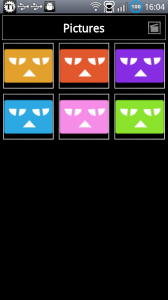
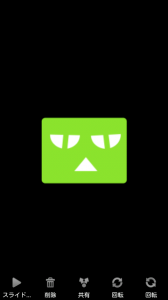
フォルダをタップすると、画像がサムネイル表示されます。
画像をタップすると全画面表示になり、menuキーからスライドショー再生や他アプリへの共有も可能です。
動作も軽快なので、普段使うフォトギャラリーアプリとしてもオススメです。
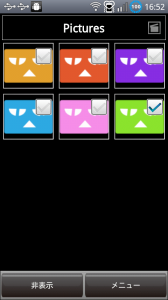
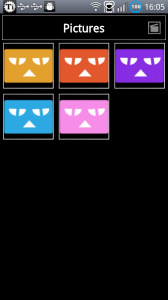
では早速画像を非表示にしてみましょう。
サムネイル画面で画像を長押しすると、選択モードになります。画像にチェックを入れて左下の「非表示」をタップし、隠すファイルの移動先を選択しましょう。
見事、サムネイルから画像が消えているはずです!

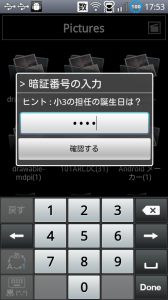
フォルダ一覧に戻ると、先程は無かった鍵付きフォルダが増えていますが、これが「隠しフォルダ」です。
タップして開こうとすると、パスワードを訊かれます。初期設定ではヒントに答えが書いてありますが、自分にしかわからないパスワードとヒントに変更しておきましょう。
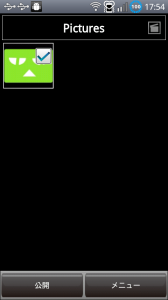
パスワードに正解すれば、隠しフォルダの中身を確認できます。
元に戻したい場合は、隠す時と同様の操作で「公開」を選択すればOKです。
なお本アプリで画像を隠すと、他のギャラリーアプリでも画像が完全に非表示になります。本アプリを削除する場合は必ず「公開」に戻しておきましょう。
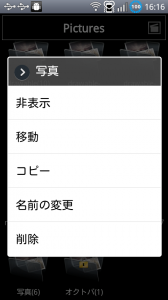
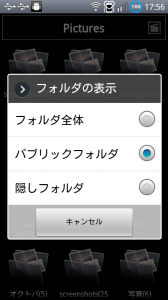
ファイル単位ではなくフォルダを丸ごと非表示にしたい場合は、フォルダを長押しして「非表示」を選択しましょう。
また、menu>「フォルダの表示」で、「パブリックフォルダ」にすれば、隠しフォルダを非表示にできます。
同様の操作ですぐに復帰できますが、こうすればパッと見では隠しフォルダの存在すら気づかれません。
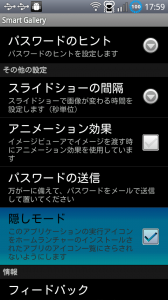
他人がアプリ一覧で本アプリを見つけたら、パスワードは解けないにしても「何か画像を隠している」ということは分かってしまいます。
設定の「隠しモード」にチェックを入れると、本アプリがアプリ一覧で非表示になり、インストールされていること自体を隠すことができます。
その場合、ホーム画面に「Smart Gallery(Icon)」を設置して起動しましょう。
スマホのプライバシー問題が話題となっている今だからこそ、こうしたアプリでしっかり自衛することが重要ですね!
開発:sputnik
| アプリ名 | Smart Gallery(写真の非表示) |
|---|---|
| 対応OS | Android 2.0 以上 |
| バージョン | 1.3 |
| 提供元 | sputnik |
| レビュー日 | 2011/11/07 |
- ※お手持ちの端末や環境によりアプリが利用できない場合があります。
- ※ご紹介したアプリの内容はレビュー時のバージョンのものです。
- ※記事および画像の無断転用を禁じます。






